Corel схеми за обработка на равенство
За да се изолира вериги, т.е. остри граници между различни цветове в снимката, използвайте няколко ефекта. Кликнете върху менюто Bitmaps / Contour (Raster / Contour), за да отворите ефектите на пътя меню.
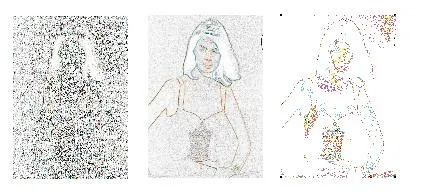
Фиг. 18.44. модели Изолиране верига
Можете да изрежете около молива всички цветови области гранични в картината (фиг. 18.44, в ляво). Резултатът е модел, състояща се от множество линии. Ефектът се нарича Edge Detect команда (Ограничаване). В действителност, диалога конфигурация (фиг. 18,45) изберете цвета на фона. Освен това, чрез използване на чувствителност плъзгач (чувствителност) е зададена степен на прилагане на филтър към изображението.
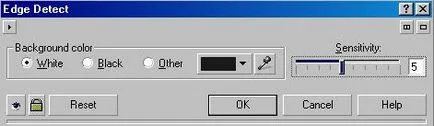
Фиг. 18.45. разграничение
Много подобен ефект (фиг. 18.44, в центъра) се нарича Намери Edges команда (търсенето граници). В действителност, диалоговия прозорец за конфигурация (фиг. 18.46), можете да изберете да филтрирате работа. Позиция Soft (Мек) ключ ви позволява да създадете по-мека на границите, и позицията на Solid (Solid) по-строги. Нивото на плъзгача (ниво) се определя от степента на филтъра.
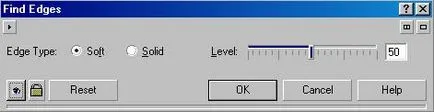
Фиг. 18.46. Търсене граници
За да изрежете около краищата на обектите в чертежа (фиг. 18.44, дясно), използвайте командата Trace Contour (Trace Contour). Естествено, тази следа, няма нищо общо с превръщането на растерни за векторни обекти.
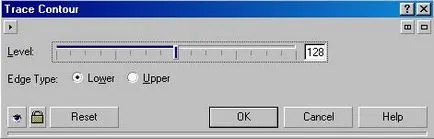
Фиг. 18.47. следи контура
В диалоговия създаване ефект (фиг. 18.47), като се използва ниво на плъзгача (Ниво) се определя от степента на ефекта. Ако изберете радио бутона в диалоговия прозорец, за да позиционирате Долна (по-долу), на ръба ще се определя от вътре. Горна позиция (по-горе) дава определение на ръбовете отвън. Ясно описание на обектите е трудно да се създаде с помощта на тези ефекти. Може да ви е удобно да конвертирате растерна графика на векторни обекти, а след това изберете ръчно рисуване фрагмента от контура и да го редактирате.